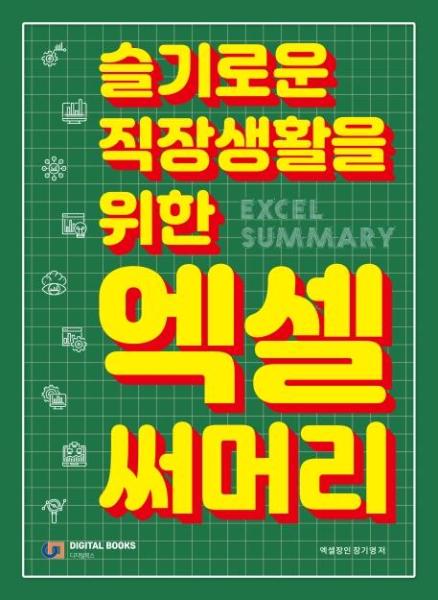1. 1. 1. 셀(칸은 엑셀의 핵
1.1. 셀선택
1.1.1. 맨 끝 셀 선택은 이용
1.1.2. 연속 셀범위 선택은 이용
1.1.3. 맨 아래 셀까지 선택은 이용
1.1.4. 표 전체 선택은 또는
1.1.5. 활성셀(셀포인터 의미
1.1.6. 활성셀을 양 끝셀로 이동하려면
1.1.7. 활성셀만 선택하려면
1.1.8. 헤더를 제외한 모든 데이터 선택
1.1.9. 시트에서 사용된 맨 끝 셀 선택은
1.1.10. 다른시트의 B1셀로 이동
1.1.11. 불연속 셀 선택은 을 누른채 셀을 클릭한다
1.1.12. 엑셀2019 여러 셀 선택 취소
1.1.13. 상태표시줄, 이름상자나 툴팁에 정보
1.1.14. 우측, 페이지 단위로 셀 선택은
1.1.15. 우측, 페이지 단위로 셀범위 선택은
1.2. 셀에 입력
1.2.1. 셀에 《-우리들》 입력하기
1.2.2. 셀에 《3-15》 또는 《3/15》 입력하기
1.2.3. 셀에 《/》 입력하기
1.2.4. 입력하고 쳐도 셀포인터가 아래로 못가게 하기
1.2.5. 줄바꿈 입력;
1.2.6. 로 패턴을 인식하여 빠르게 채우기
1.2.7. 클립보드나 메모장 프로그램을 이용해 셀에 보이는 그대로 입력
1.2.8. 특정 값이 입력된 셀들을 삭제 하기
1.2.9. 날짜 빠르게 입력하기; 이용
1.2.10. 특수문자 넣기
1.2.11. 한영 자동변환 해제
1.3. 복사 또는 잘라내서 붙여넣기
1.3.1. 윗셀의 순수값 또는 수식을 똑같이 복사;
1.3.2. 윗셀의 표시형식까지 값만 복사;
1.3.3. 웹자료를 복사해서 엑셀에 값만 넣기
1.3.4. 서식복사(빗자루 단추로 서식만 복사하기
1.3.5. 빗자루 단추를 더블클릭하여 서식을 여러 셀에 복사
1.3.6. 셀 색깔만 복사
1.3.7. 셀 표시형식만 복사
1.3.8. 셀 테두리만 복사
1.3.9. 셀을 그림으로 복사(캡처
1.4. 선택하여 붙여넣기
1.4.1. 값만 넣음(서식이나 수식 등은